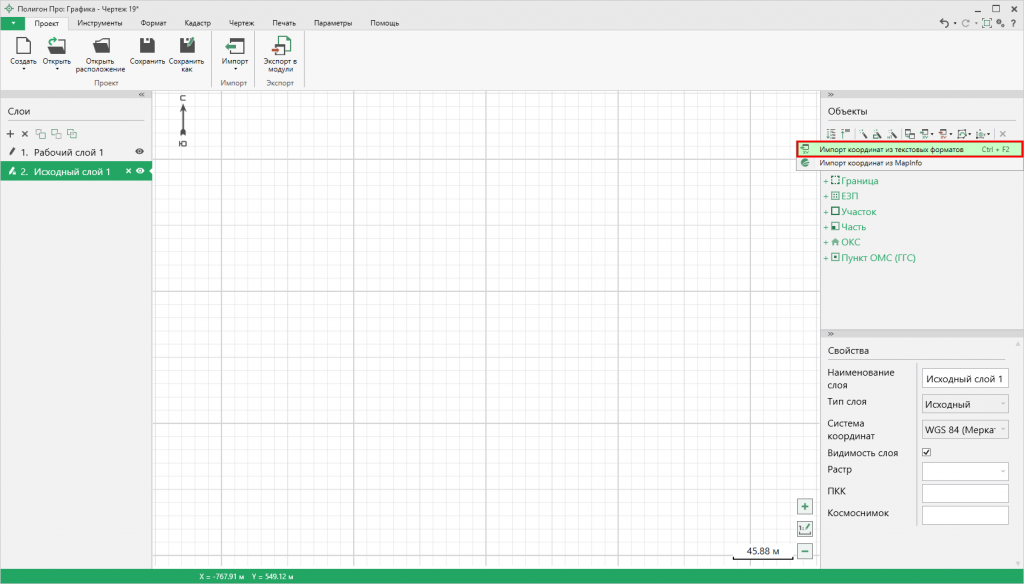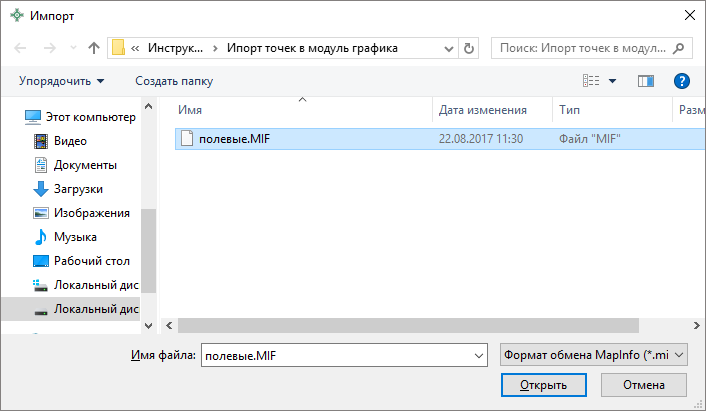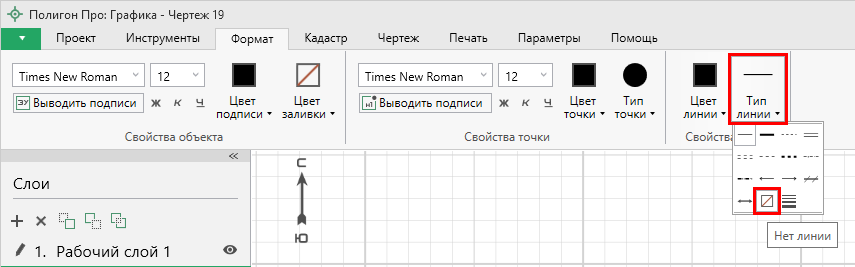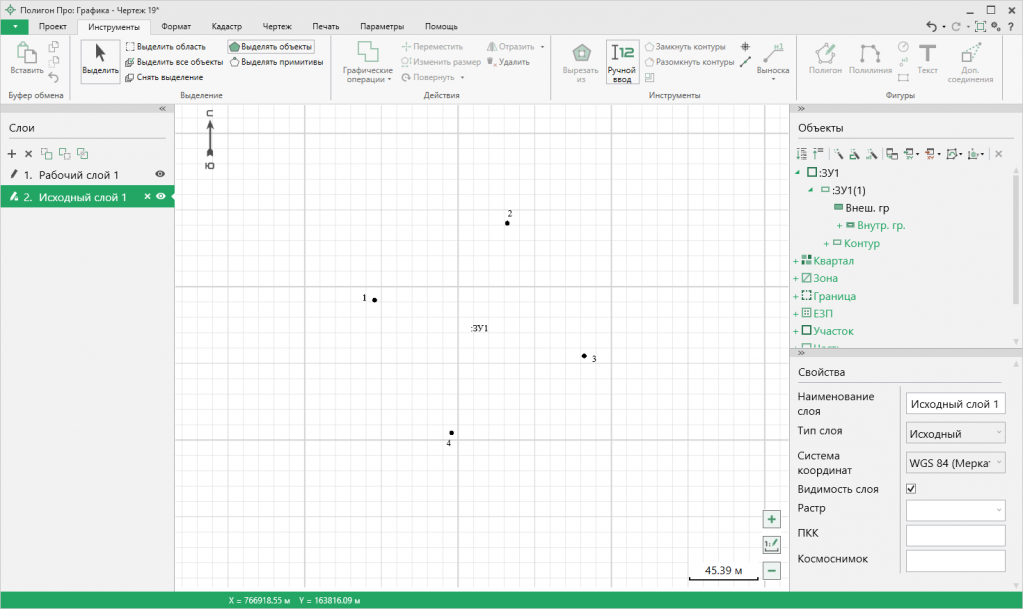05.09.2017
Инструкция. Импорт точек в модуль «Полигон Про: Графика» и работа с ними
В программном модуле «Полигон Про: Графика» есть возможность импортировать точки без отображения линий между ними.
Создайте слой типа "Исходный" и импортируйте на него координаты точек.
Для этого на панели слоев нажмите на кнопку ![]() – "Создать новый слой", затем в открывшемся окне в поле "Тип слоя" выберите тип "Исходный".
– "Создать новый слой", затем в открывшемся окне в поле "Тип слоя" выберите тип "Исходный".
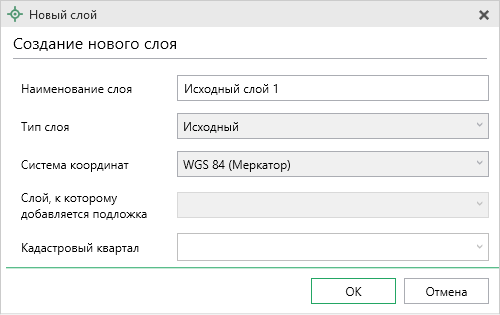
Окно "Новый слой"
Примечание: при необходимости можно установить дополнительные параметры.
После чего на панели объектов выберите кнопку "Импорт" и далее "Импорт координат из текстовых форматов", затем выберите файл:
После нажатия на кнопку "Открыть" откроется окно, в котором необходимо указать параметры импорта:
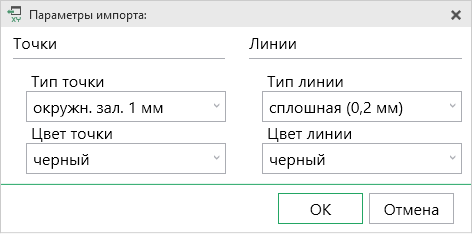
Окно "Параметры импорта"
В окне "Параметры импорта" указываются параметры точек и линий, где для отображения только точек установите тип линий – ![]() .
.
Примечание: также в любой момент у любого объекта можно отключить отображение линий. Для этого выделите объект, затем на вкладке "Формат" установите "Тип линий" – ![]() :
:
После установки параметров импорта нажмите "ОК" и в зависимости от формата выбранного файла заполните дополнительные параметры импорта, например:
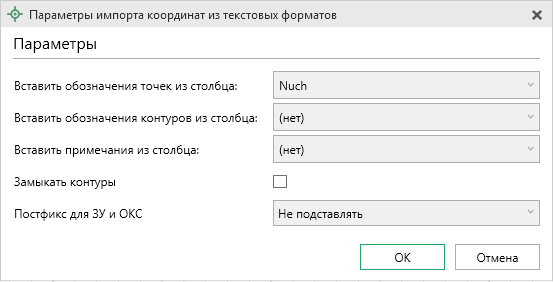
Параметры импорта координат из формата mif
Далее после нажатия на кнопку "ОК" произойдет импорт:
Примечание: после импорта, на панели объектов появляется объект, который был импортирован (:ЗУ1). Так как импорт производился на "Исходный слой", который невозможно редактировать, то при дальнейшей работе в рабочем слое импортированные точки не изменятся.
Перейдите на рабочий слой.
-
Для удобства обрисовки импортированного объекта на ленте на вкладке "Инструменты" расположены специальные инструменты: "Привязываться к точкам" и "Привязываться к линиям".

Инструменты привязки к точкам и линиям
После активации "Привязываться к точкам" во время обрисовки не требуется точно указывать положение или координаты точки, достаточно привести курсор мыши в область привязки (зеленый квадрат у точки), и точка обрисовки построится ровно в тех же координатах, что и выбранная точка.

Привязка к точке исходного слоя
Помимо привязки к точкам, может понадобиться привязка к линиям, для этого активируйте "Привязываться к линиям". Далее во время обрисовки приведите курсор мыши к линии, к которой необходимо осуществить привязку, до появления области привязки (красный крестик).
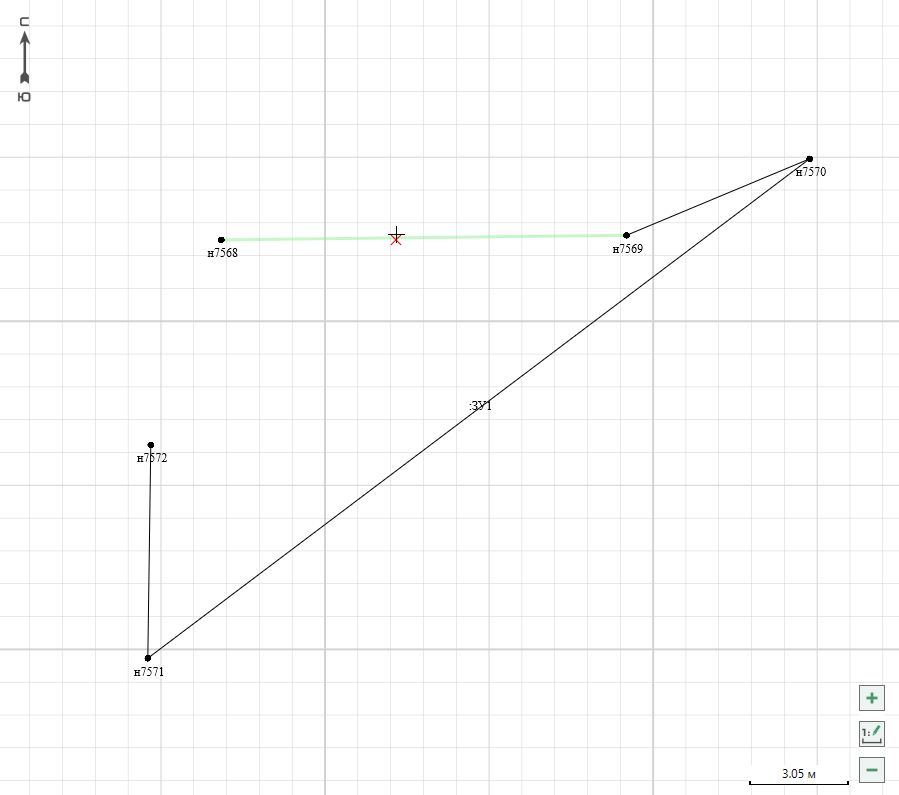
Привязка к линии исходного слоя
При обрисовке можно использовать инструменты "Полигон" либо "Полилиния".
Если обрисовка точек производилась с помощью инструмента "Полигон", то по умолчанию формируется площадной объект неопределенного типа. Тип можно установить на панели объектов, для этого щелкните правой кнопкой мыши по объекту и в пункте "Преобразовать в" установите необходимый тип.
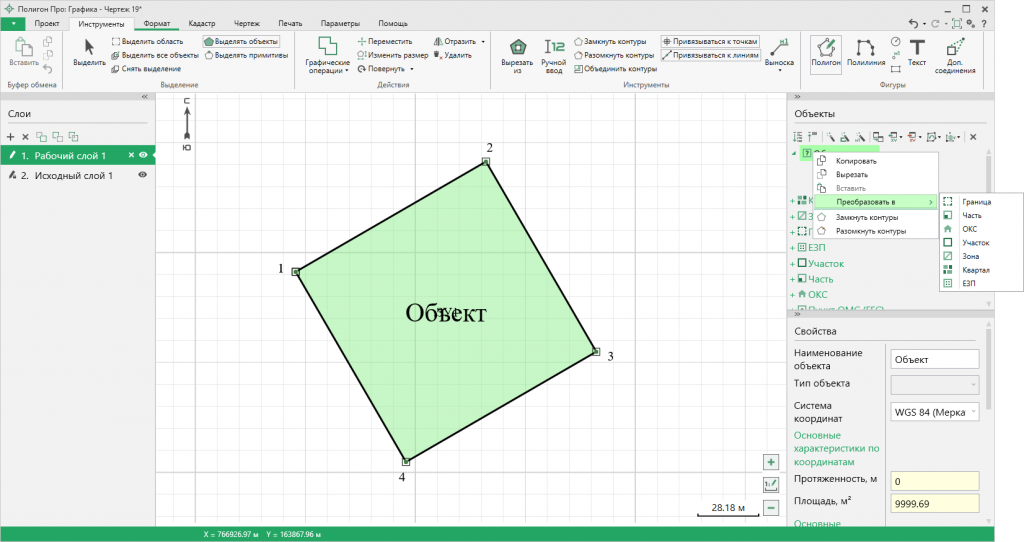
Определение типа площадного объекта
Если обрисовка точек производилась с помощью инструмента "Полилиния", то по умолчанию формируется линейный объект неопределенного типа. Тип также можно установить на панели объектов, для этого щелкните правой кнопкой мыши по объекту и в пункте "Преобразовать в" установите необходимый тип.
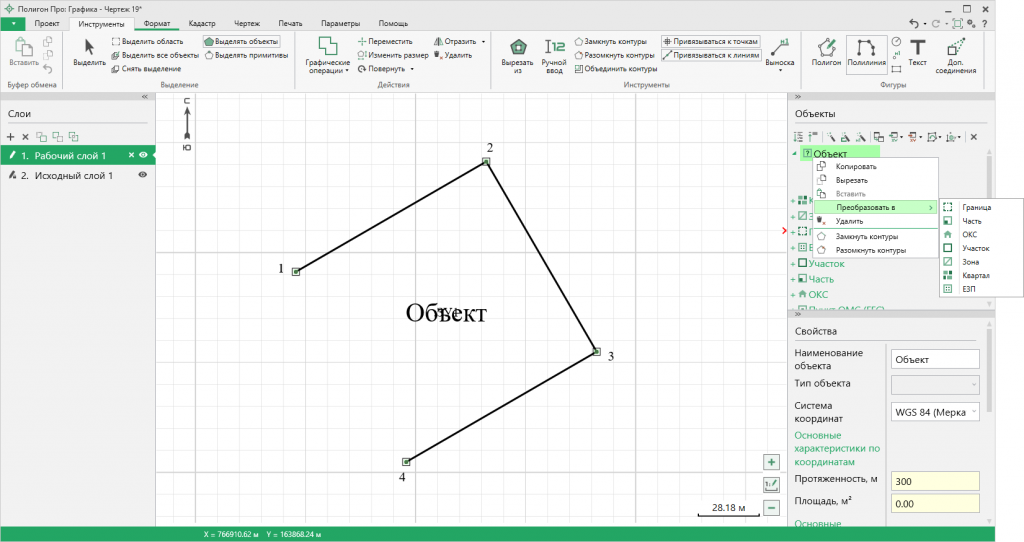
Определение типа линейного объекта
- Бывают случаи, когда при обрисовке необходимо переместить новую точку относительно исходной на некоторое расстояние. Для этого:
- Активируйте функцию "Привязываться к точкам" и обрисуйте необходимые точки;
- Активируйте функцию "Выделять примитивы" и "Переместить". После чего удерживая левую кнопку мыши, выделите точку, которую необходимо переместить, и, не отпуская кнопку мыши, перетащите на необходимое расстояние.
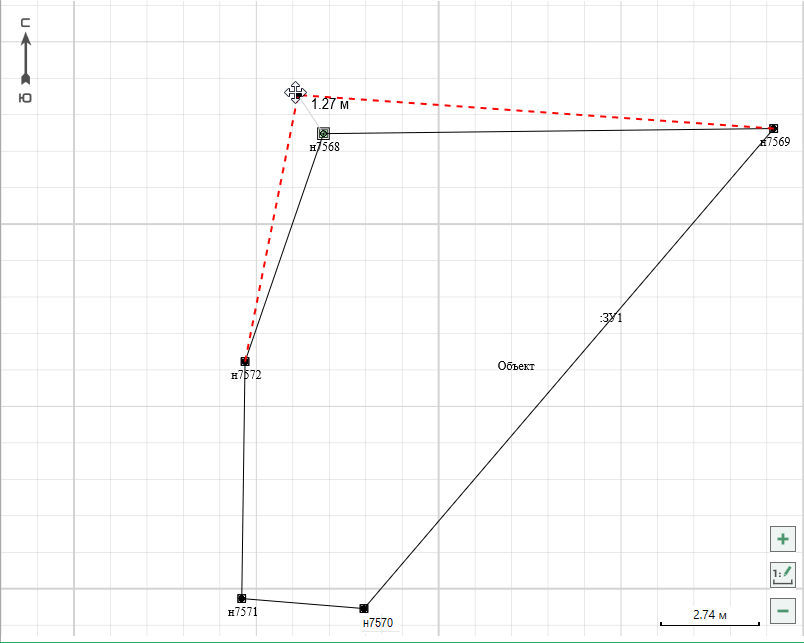
Перемещение относительно точки
-
Для того чтобы при построении новой точки отображалось расстояние в метрах от предыдущей точки, включите режим "Длина линии" на ленте на вкладке "Чертеж".
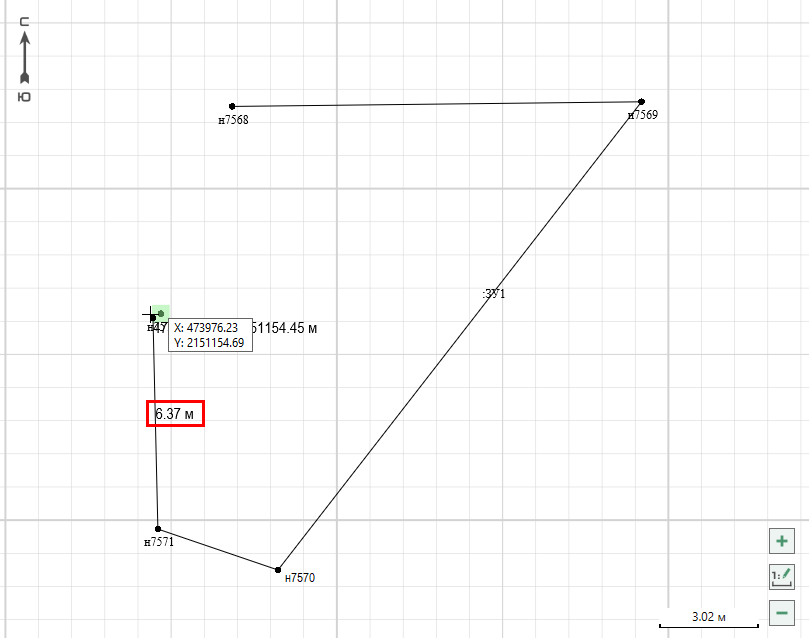
Отображение расстояния от предыдущей точки
Новая версия программы «Полигон Про» от 25.04.2024 г.
25.04.2024
Итоги практикума «Подготовка технического плана на образование части здания»
25.04.2024
Практикум «Подготовка технического плана на образование части здания»
22.04.2024
Итоги вебинара «Новый порядок приема в вузы: требования 2024 года»
19.04.2024
Итоги практикума «Госключ в Полигон Про — подписание документов на ГКУ и ГРП»
18.04.2024
Практикум «Госключ в Полигон Про — подписание документов на ГКУ и ГРП»
15.04.2024